本系列将会介绍nas,以及如何低成本自己组件nas,如何在x86机器里面装nas系统,如何安装docker,如何使用docker,如何搭建一条龙媒体服务器,以及介绍一些视频资源的出处。
如果有机会将会介绍如何鼓捣路由器,开放自己的ipv6防火墙等等。
以下全部是本人最近的学习经验,嫌麻烦说不如直接买成品nas的人可以不看。不喜勿喷,喷了就不更新了。
前言
都2022年了,尤其是华为推出了自家的nas之后,NAS这个词逐渐走进了大众视野(不是NASA)。
那么问题来了,NAS是什么,又有什么用呢?
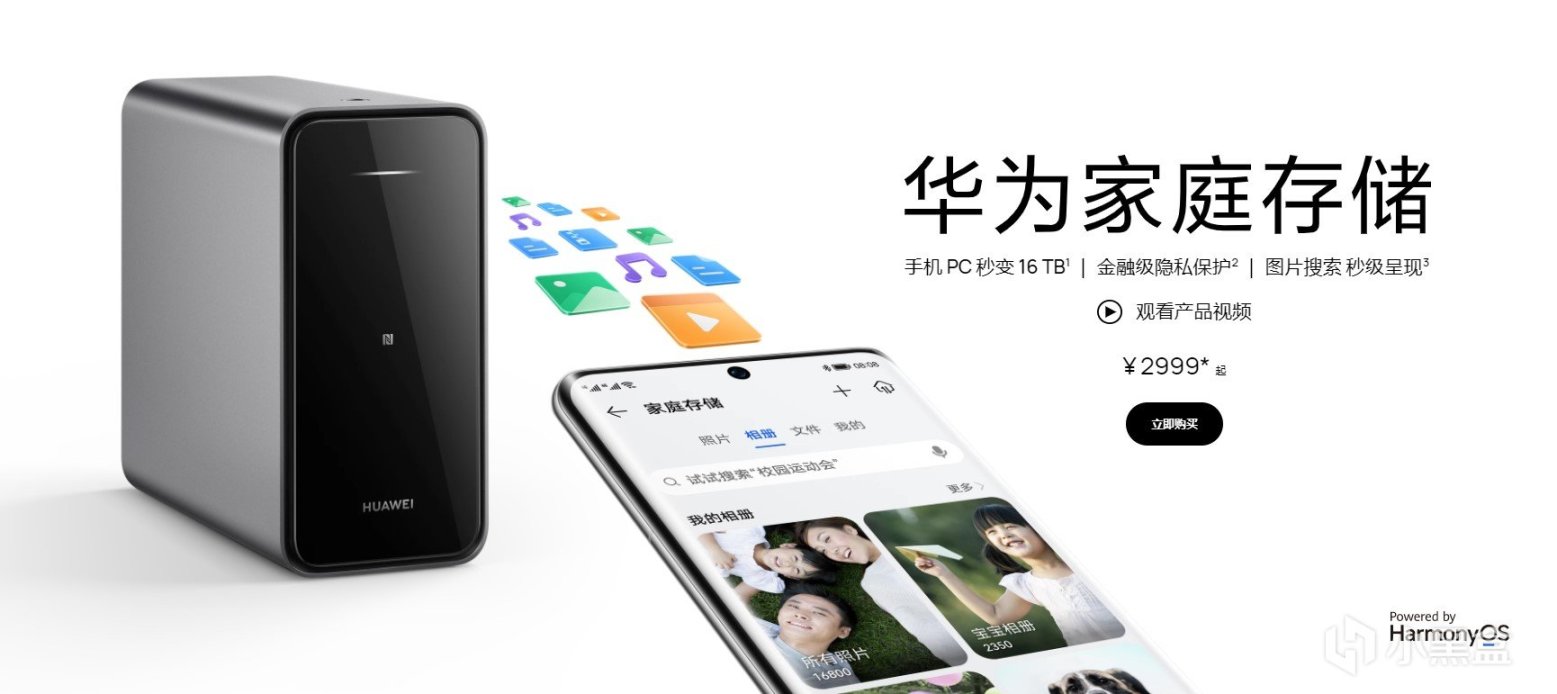
华为家庭存储,虽然功能不全,但是长得好看
首先nas叫做网络附属存储,类似于在家里或者企业安装一个本地服务器,你的所有设备都可以通过局域网访问这个设备,以存储和共享数据为主要目的。
说人话就是,你回家之后连上wifi,手机照片自动备份到你的nas里面。打开电视,便可播放你工作摸鱼时让你nas自己下载的电影电视剧。类似于在家里搭建了一个百度网盘,如果你有公网ip,那便和网盘无异。
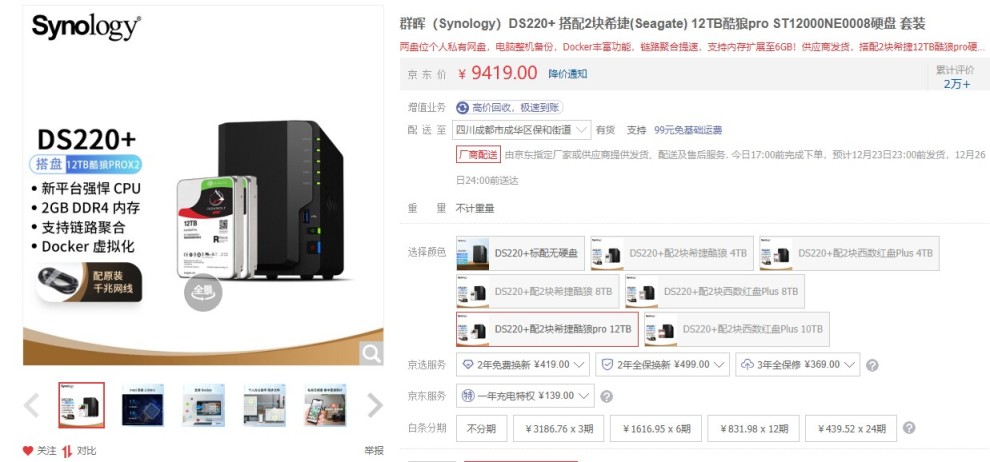
群晖国内nas设备老大哥
“霁灵霁灵,nas设备网上都卖好几千一台,这么贵,你给我去死~~~吧!“
说的好,毕竟我也是垃圾佬,捡垃圾能解决的事情,咱能不花钱就不花钱。
军火展示
多说无益,是骡子是马拉出来溜溜!话说在前面,我这一套也就600米不到,你要是想省,还能更便宜!
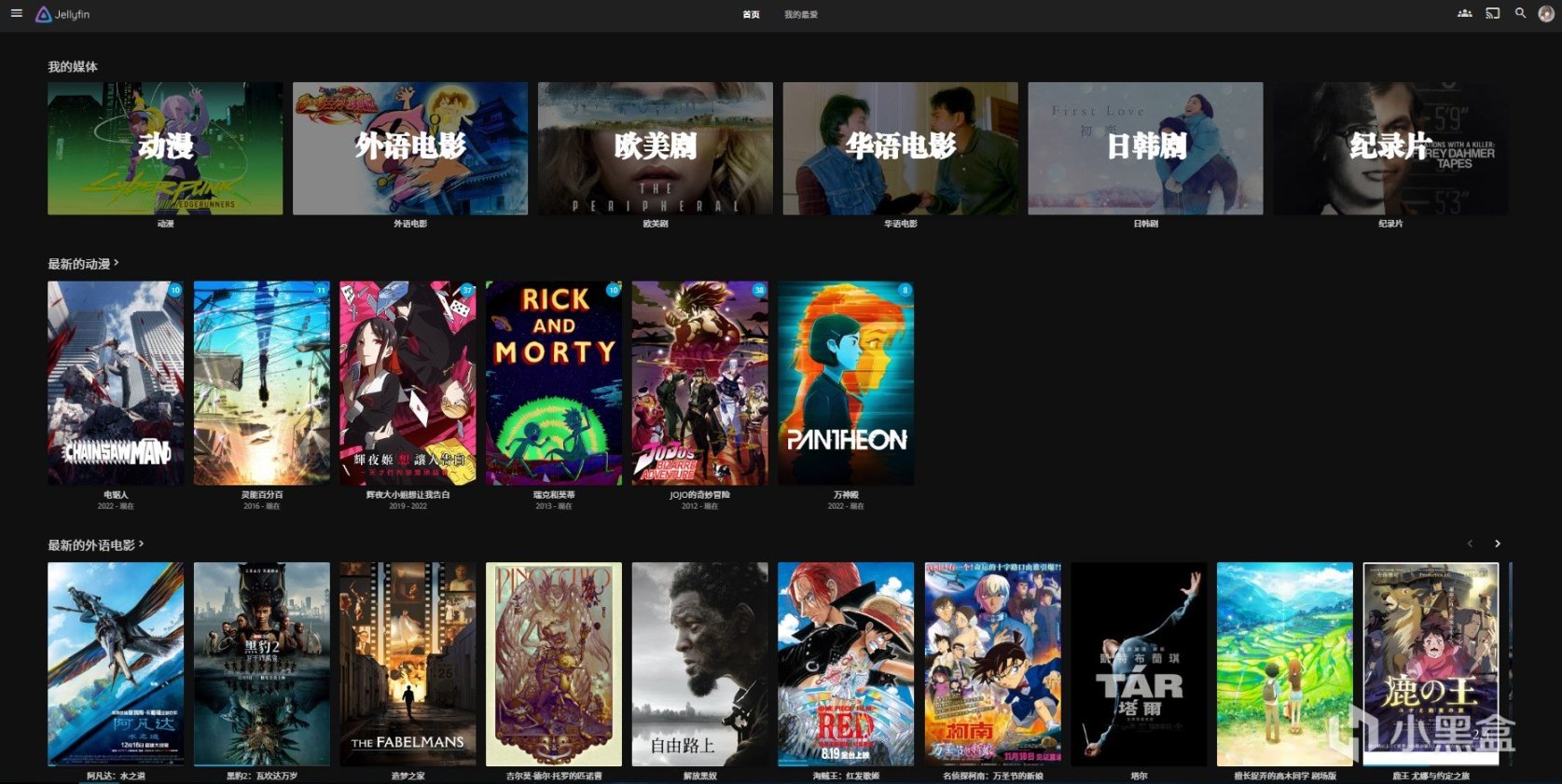
这是我在单位用浏览器远程访问自家nas

每一个视频都会自动下载好海报和相关信息

在APPLETV和ipad上的infuse看就是这样
随后,我们来到媒体服务器管理界面

首先我们可以在自己的网站实时掌握最新资讯

同时还可以一键搜索,一键下载资源,一键下载海报和字幕
当然你也可以自己找资源,直接丢到下载器里面,下载完自动改文件名,整理分类。

看一下自动分类好的资源,心里莫名的舒服
同时,里面还包括很多功能,比如绑定你的豆瓣,在你逛豆瓣的时候点击想看,你的nas就会后台自动订阅这个影视,自动下载分类。你也可以上班的时候远程叫nas下载某一部剧,回家直接观看。你也可以设置微信推送,每次下载了啥,转移了啥,自动给你发微信消息。当然这还只是nas-tool的功能。
当然你可以搭建私人网盘,也可以一回家就自动同步手机里的照片,也可以远程让你的nas离线下载文件。毕竟有docker在,能做的事情太多喽。还能自己搭建一下我的世界泰拉瑞亚服务器玩玩。
重要的就是,便宜,如果你手头有现成的机器,甚至免费。
开始准备工作
硬件
首先呢你需要一台机器,这个机器可以是淘宝上买的各种软路由机器,也可以是你不用的废旧笔记本,可以是你在废品收购站买的一块主板加一个cpu,更可以是你的十三代酷睿加4090ti。
然后我分享一下我自己的设备。
我是在网上买的一个x86的机器,cpu是N4500,主板17*17的准系统,花了480。然后花了百来块买了一条8g内存条,硬盘是我笔记本上拆下来的1t机械。

我的all in boom
然后机器是有两个ddr3还是4的内存条槽位,一个m.2,一个sata,4个2.5G网口,一个HDMI,2个usb3.0,两个usb2.0。有一个内存卡槽位,但是我插了一个内存卡进去卡就消失了,淦。
其实你要是看看卖四五千的家用nas,他的cpu也不是特别豪华的那种,基本就是N5105和j4125吧,品牌货卖的就是个系统和稳定。我也是看这机器槽位多还便宜买的,其实做工只能说凑合,usb接口总是有一两个不灵敏。
你的机器选择呢,可以先弄便宜的方案试试水,笔记本也挺好。要考虑的就是笔记本的网口只有一个,后期不太方便,其次就是考虑功耗,毕竟24小时开着呢。
系统选择
我用的系统是OMV系统,也就是openmdiavault。其他的系统还有Truenas,unraid,黑群晖等等,但是我觉得omv界面比较好操作,对于docker的支持也比较好,同时我也不需求虚拟机之类的。
同时omv本质上就是debian系统,你在omv的web端配置的东西,也都可以在debian系统文件里面找到,部署docker容器的时候,你也可以直接在debian里面部署。换言之,linux服务器能做的事情,你也可以做。这样我就可以搭建游戏服务器了。

unraid:为啥只有老子没排面
反正教程就是OMV了,因为其他的我也没研究。
其他准备
一个HDMI的线一个显示器,笔记本电脑无需。
一两个8G以上的u盘用来装系统。
你自己的一台电脑用来给u盘刷系统。
键盘鼠标。
然后我们去官网下载镜像:
www.openmediavault.org
然后下载写盘工具
https://rufus.ie/zh/
然后下载一个特殊的分区工具
https://gparted.org/download.php
然后下载个微pe以备不时之需
https://www.wepe.com.cn/
好的差不多准备就这样,我决定了第一章就写到刷好omv。

微pe你们自己去整哦
准备制作omvNAS设备
我就拿一个废旧笔记本做一下演示,估计下面的图都是拍的照不是截图哦,大家见谅。

rufus界面
操作很简单打开后选择镜像,然后选择你们盘就行了,点击开始。
弄好之后就拔出来了。然后找到另一个U盘刷微pe。
按着司波图大佬的说法,我们先把设备的硬盘删除分区。

微PE怎么用就不用我多说了吧
然后U盘插入机器,启动我们的刷好的OMV启动盘,点击install。记得设备插网线。
(我就不写的太详细了,刚刚不小心关闭了浏览器,写的那么详细的东西都没保存,流泪。)

语言选英文
我感觉大家安装个东西还是轻车熟路的,不用我絮叨。需要说明的是,语言和键盘都选英文或者美国,地区选择中国(other-asia-china)。

键盘选英文
选好插网线的网口,然后给你的设备起个名字。这个名字不是root用户名,只是设备的名字。

名字后面可以改
然后输入密码,这个密码是你的debian系统的root密码。牢记。
中间会有一些弹窗,说你不止一个硬盘,还有要不要强制安装,不用管,直接回车。
选硬盘就选设备的硬盘,不要选到U盘上。
然后经过漫长的安装以后,它会让你选镜像的源,这个时候就可以选中国了,随便选一个,我这里选网易的吧。

网易:我谢谢你
后面的一个弹窗不用管,直接回车。
完事就installation complete了,然后点击继续。然后不管他,等一会自己就会重启了。
中间的时间我们别闲着,把OMV启动盘拔了,把gpart刷进去。
这个工具是为了给debian分区的。
因为omv有一个毛病,就是你的硬盘多大,它的系统分区就占用多大,而且我们是用不了的。它的本意是为了让你把OMV系统和文件数据放在两个硬盘里面的,但是我们没这个条件,只能自行分区了。
刷好之后插入机器,给机器重启,U盘启动。
估计要按两个回车,到这个界面。选中文。

输入26选中文。
然后进入系统,选最大的那个硬盘,也就是你的机器的硬盘,选分区-调整大小。

这里给他留50G,仁至义尽。
点击确定,点击对勾。
经过等待呢,就会留下一个未分配的分区,这里我们给他分区一下。

点分区-新建
完事之后就关机重启。来到我们的debian。
(后面写了半天又没保存,我发现了按了CTRL+W就会关闭网页,我欲哭无泪)
配置OMV
这次我们简而言之哈,我们直接在局域网下访问我们的omv设备。
浏览器输入ip地址或者输入设备名称都可以。账号是admin,密码是openmediavault。

能看到这你就成功啦
先更新系统。

漫长的等待
再创建文件系统,点击挂载。

如果没用用gpart分区,那你就挂载不上
然后设置我们的SMB文件共享,方便我们上传文件啥的。

名字自己写,权限建议我这样
弄好了之后,我们就可以在我们的windows上访问nas文件了。在这之前呢,我们先再添加一个用户,我们不能总是用系统账号密码来访问文件夹。

添加一个访问用户
完成之后,我们去打开smb文件共享。创建后不要忘记在设置里面点击启用。

如图
然后我们打开我们的用户,在我们share用户那点击权限。

权限

自己分配好权限
用这种方法呢,我们就可以设置我们共享哪些文件夹,哪些用户可以访问哪些文件夹。
然后回到我们的windows,打开我的电脑。

我的电脑可以看见了
这里就可以看到了,打开后输入密码,这样我们就可以访问了。
访问的速度主要是取决于内网的网速,然后是机器的硬盘速度,其次是你的机器的cpu。
第一章结语
到了这一步呢,你的家用nas已经算是搭建好了。在omv的配置界面呢,还有很多插件可以安装。这里不多做解释。我们的目标是docker。
但是omv没用自带docker,下一章我们将教会大家如何安装docker,如何优雅的使用docker容器。
编辑文章的时候,总是按CTRL+空格来切换中英文,然后不小心按到W就把网页给关了。有点崩溃逐渐失去耐心。所以感觉小章节分的不太好,也不注重表述了。
但是我检查了一下,感觉说的还算可以,没有漏下关键步骤。
如果感兴趣呢,可以插个眼,我尽量在一周内更新哈哈。
更多游戏资讯请关注:电玩帮游戏资讯专区
电玩帮图文攻略 www.vgover.com
















